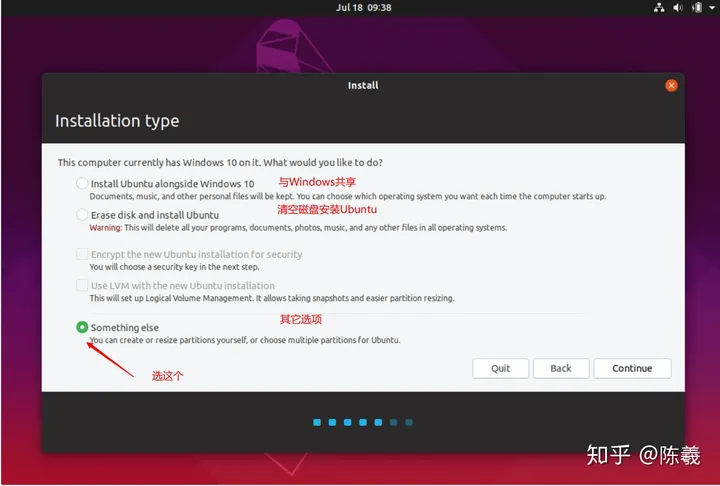有些开源代码对 Windows 系统支持的不是很好,有时只能在 Linux 系统下编译。安装虚拟机能解决部分问题,但调试代码的体验不是很好,不如安装双系统。
相信小伙伴们已经看过很多双系统教程了,已经知道 Ubuntu 的引导程序能够识别 Windows 的引导程序。这里需要注意的是安装 Ubuntu 的时候不要将 Windows 的引导程序覆盖了,对于像笔者一样有多块磁盘的小伙伴还需要将 Ubuntu 的引导程序和 Windows 的引导程序放到同一个磁盘,这样 Ubuntu 就能正常识别到 Windows 的引导程序,实现双系统切换。
1. 启动盘制作
这一步没有太多需要注意的地方,只需将 Ubuntu 的安装镜像打包到 U 盘中,同时让电脑从 U 盘启动即可。Ubuntu 的镜像可以前往官网进行下载,镜像写入工具可以使用ultraiso。
提示
U 盘格式化的时候需要注意,不要用 FAT32 ,因为 FAT32 最多只支持4 G 。
2. 给Ubuntu分配磁盘空间
前面介绍过,笔者的系统有两块磁盘,所以在两块磁盘上都为 Ubuntu 分配了空间。C 盘所在的磁盘只分配了10 G (其实可以更少),用来存放 Ubuntu 的引导程序,Ubuntu 的根目录挂在到了 D 盘所在的磁盘。
3. 安装Ubuntu
进入 BIOS,选择 U 盘启动,即可进行系统的安装流程。选择安装模式时,一定要选择最后一个选项,否则就有可能将 Windows 的引导程序覆盖掉。点击下一步就进入到磁盘挂载的页面,找到步骤2分配的磁盘进行挂载,记住需要将 Ubuntu 的引导程序放到 C 盘所在的磁盘。安装完成重启,即可看到系统选择界面了。